Cómo cambiar el nombre de una versión de documento en Google Docs
La opción de historial de versiones en Google Docs es el tipo de característica con la que puede no estar familiarizado después de hacer la transición a Google Docs desde una aplicación diferente, pero es una que puede ser muy aficionado. Pero también puede terminar con muchas versiones de archivo diferentes, hasta el punto de que puede ser difícil ubicar la correcta.
Afortunadamente, Google Docs ahora incluye una opción para cambiar el nombre de una versión del documento. Esto le permitirá aplicar algún tipo de información de identificación a la versión de su documento para que pueda localizarla fácilmente en el futuro en medio de la lista de versiones para el archivo. Nuestro tutorial a continuación le mostrará cómo cambiar el nombre de una versión de archivo en Google Docs.
Cómo cambiar el nombre de una versión en Google Docs
Los pasos de este artículo suponen que actualmente tiene un archivo de Google Docs que contiene al menos dos versiones y que desea cambiar el nombre de una de ellas.
Paso 1: Inicie sesión en su Google Drive y abra el archivo que contiene la versión del documento cuyo nombre desea cambiar.
Paso 2: selecciona la pestaña Archivo en la parte superior de la ventana.

Paso 3: elija la opción Historial de versiones, luego seleccione el elemento Ver historial de versiones .
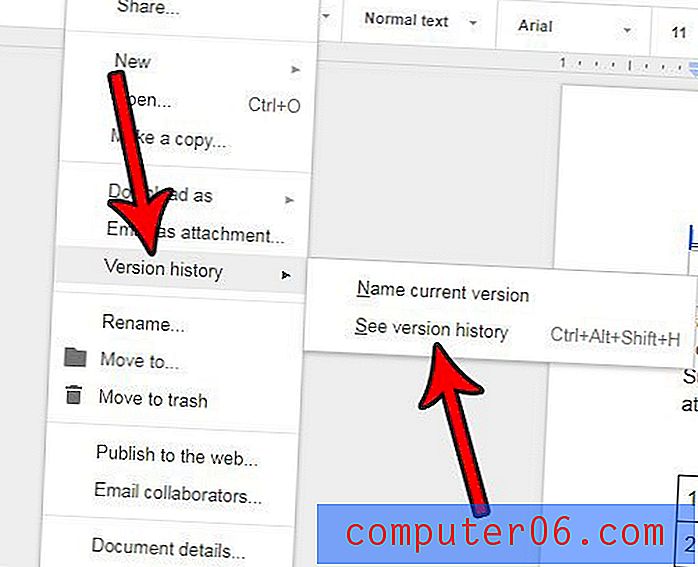
Paso 4: haga clic en los tres puntos a la derecha de la versión que desea cambiar de nombre, luego seleccione la opción Nombre de esta versión .
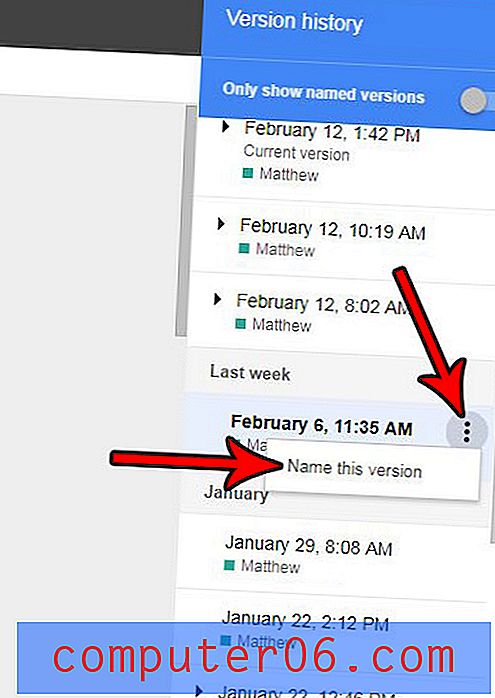
Paso 5: Escriba el nuevo nombre para la versión, luego presione Entrar en su teclado.
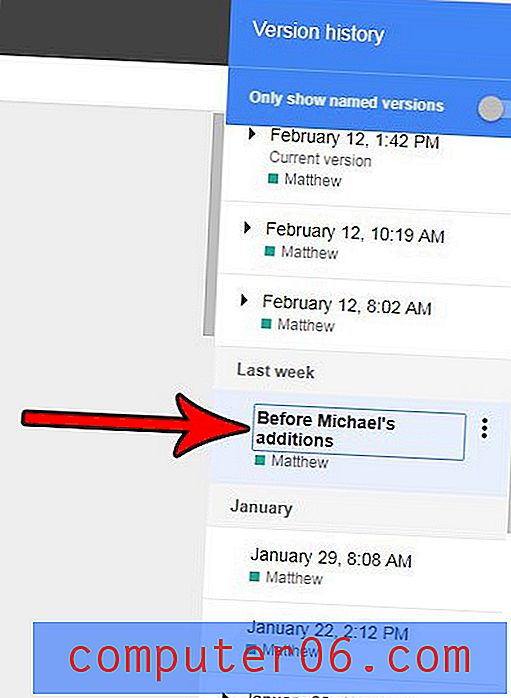
¿Desea guardar su archivo de Google Docs en un formato diferente para poder enviarlo a personas que no tienen o no usan Google Docs? Descubra cómo guardar como PDF desde Google Docs y cree una versión de su documento que sea útil para las personas que usan diferentes programas.



